1. Wat is Ubuntu dist-upgrade?
“Ubuntu dist-upgrade” is één van de essentiële commando’s om je Ubuntu‑systeem up‑to‑date te houden. In tegenstelling tot een standaard upgrade, werkt dist-upgrade niet alleen pakketten bij, maar behandelt het ook kernel‑upgrades en afhankelijkheidsresolutie. Concreet kan het automatisch overbodige pakketten verwijderen en conflicten oplossen die door pakket‑afhankelijkheden ontstaan.
Waarom “dist-upgrade” gebruiken?
Er zijn verschillende manieren om Ubuntu te upgraden, maar dist-upgrade is een van de krachtigste opties. Een standaard upgrade werkt voornamelijk de versies van bestaande pakketten bij, terwijl dist-upgrade nieuwe pakketten installeert wanneer er nieuwe afhankelijkheden worden geïntroduceerd. Daarnaast verwijdert het verouderde afhankelijkheidspakketten, wat bijdraagt aan de algehele systeemstabiliteit.
Bijvoorbeeld, wanneer een nieuwe kernelversie wordt uitgebracht, zorgt het uitvoeren van dist-upgrade ervoor dat de kernel automatisch wordt bijgewerkt, wat zowel de beveiliging als de prestaties verbetert.
2. Waarom is het upgraden van Ubuntu belangrijk?
Er zijn verschillende belangrijke redenen om je systeem up‑to‑date te houden:
- Verbeterde beveiliging : Nieuwe beveiligingspatches en kwetsbaarheidsoplossingen helpen je systeem te beschermen tegen externe bedreigingen.
- Bugfixes : Updates lossen bestaande bugs en problemen op, waardoor de systeemstabiliteit verbetert.
- Nieuwe functies : De nieuwste versies bevatten ondersteuning voor nieuwere software en hardware.
- Prestatieverbeteringen : Updates optimaliseren de systeemefficiëntie, wat de snelheid kan verhogen.
Om deze redenen worden Ubuntu‑gebruikers sterk aangemoedigd om regelmatig upgrades uit te voeren.
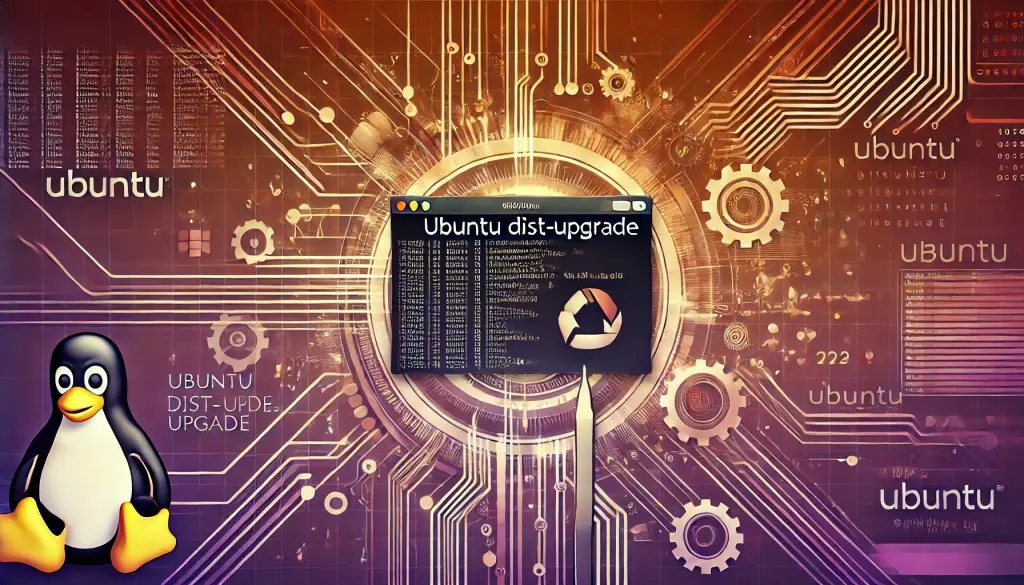
3. Dingen om te doen vóór het upgraden
Voor je Ubuntu upgrade, moeten enkele cruciale voorbereidingsstappen worden genomen. Het allerbelangrijkste is dat het maken van een back‑up sterk wordt aanbevolen om je systeem en gegevens te beschermen.
Een back‑up van uw gegevens maken
Aangezien systeemupgrades soms onverwachte problemen kunnen veroorzaken, wordt sterk aangeraden om het volgende te back‑uppen:
- Volledig systeem : Het maken van een volledige systeem‑image‑back‑up maakt het makkelijker om je systeem te herstellen als er problemen optreden.
- Gebruikersgegevens : Back‑up gegevens en configuratie‑bestanden in je home‑directory om gegevensverlies te voorkomen.
Pakketlijsten bijwerken
Voor je upgrade is het essentieel om alle geïnstalleerde pakketten bij te werken naar hun nieuwste versies. Voer de volgende commando’s uit:
sudo apt update
sudo apt upgrade
Deze stap zorgt ervoor dat je pakketlijst up‑to‑date is, waardoor het risico op upgrade‑problemen wordt geminimaliseerd.
4. Upgradeprocedure
Upgraden via de commandoregel
Je kunt Ubuntu eenvoudig upgraden via de commandoregel (CLI). Volg deze stappen om je systeem bij te werken:
- Pakketlijsten bijwerken :
sudo apt update - Systeemupgrade uitvoeren :
sudo apt dist-upgrade - Onnodige pakketten verwijderen :
sudo apt autoremove
Door deze stappen te volgen, wordt je systeem volledig geüpgraded. Bovendien worden de kernel en pakket‑afhankelijkheden automatisch bijgewerkt en worden overbodige pakketten verwijderd.
Upgraden via GUI
Als je de commandoregel liever niet gebruikt, kun je via de GUI upgraden. Open “Software & Updates” in Ubuntu, pas de instellingen aan om meldingen voor nieuwe versies te ontvangen, en volg de aanwijzingen op het scherm.
5. Checklist na upgrade
Na het voltooien van de upgrade is het belangrijk te verifiëren dat je systeem correct functioneert.
De nieuwe kernel controleren
Om te bevestigen dat de nieuwe kernel is geïnstalleerd, voer je het volgende commando uit:
uname -r
Als de weergegeven kernelversie overeenkomt met de verwachte geüpgradede versie, was de upgrade succesvol.
Onnodige pakketten verwijderen
Na het upgraden kunnen er ongebruikte pakketten op je systeem achterblijven. Gebruik het volgende commando om ruimte vrij te maken en de systeemprestaties te optimaliseren:
sudo apt autoremove
Dit helpt onnodig resource‑verbruik te voorkomen en houdt het systeem schoon.
6. Veelvoorkomende problemen en probleemoplossing
Soms kunnen er tijdens of na de upgrade problemen optreden. Hieronder staan enkele veelvoorkomende problemen en hoe je ze kunt aanpakken.
Pakketconflicten
Tijdens de upgrade kunnen pakkettenconflicten optreden. Controleer in dat geval het foutbericht op de namen van de conflicterende pakketten en onderneem de juiste actie. Vaak kun je oplossingen vinden door online naar het foutbericht te zoeken.
Configuratiebestandsconflicten
Soms kunnen systeemconfiguratiebestanden conflicteren tijdens het upgradeproces. Als je een bericht als dit tegenkomt:
Configuration file '/etc/cloud/cloud.cfg'
Bekijk de gepresenteerde opties zorgvuldig en kies de juiste actie op basis van de behoeften van je systeem.
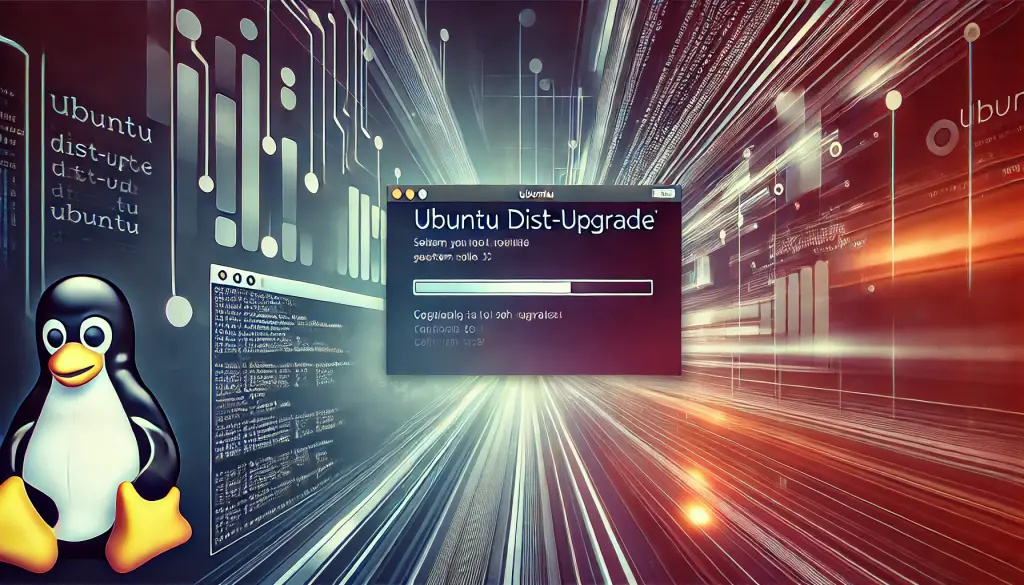
7. Conclusie
Deze gids heeft het Ubuntu dist-upgrade-proces in detail uitgelegd. Regelmatige systeemupgrades zorgen ervoor dat je profiteert van de nieuwste beveiligingspatches, functies en prestatieverbeteringen. Bovendien wordt sterk aangeraden om een back‑up te maken vóór het upgraden.
Door je systeem up‑to‑date te houden, kun je beveiliging, stabiliteit en efficiëntie behouden. Zorg ervoor dat je regelmatige upgrades plant om je Ubuntu‑omgeving soepel te laten draaien.




